[Windows 10] PPTP L2TP VPN客户端拨号操作步骤

1、右键 电脑桌面右下角有线网络图标 (或无线网络图标),点击 打开网络和共享中心 (或 右键 桌面上的 网络,点击 属性,进入 网络和共享中心 页面),并点击 设置新的连接或网络,如下图:
(或无线网络图标),点击 打开网络和共享中心 (或 右键 桌面上的 网络,点击 属性,进入 网络和共享中心 页面),并点击 设置新的连接或网络,如下图:
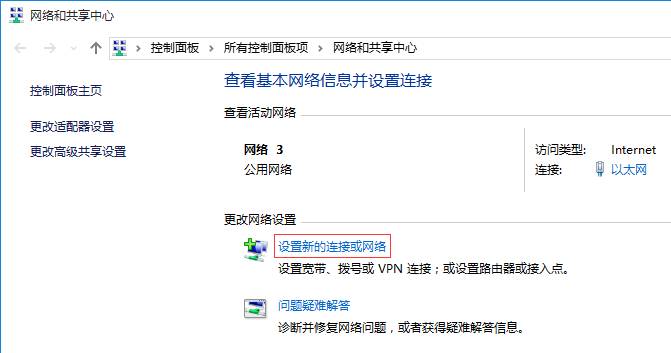
2、选择 连接到工作区,点击 下一步。如下图所示:
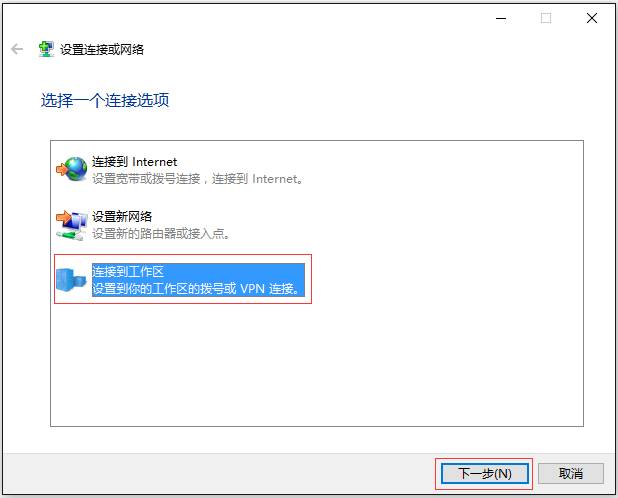
3、选择 使用我的Internet连接(VPN)(I),如下图所示: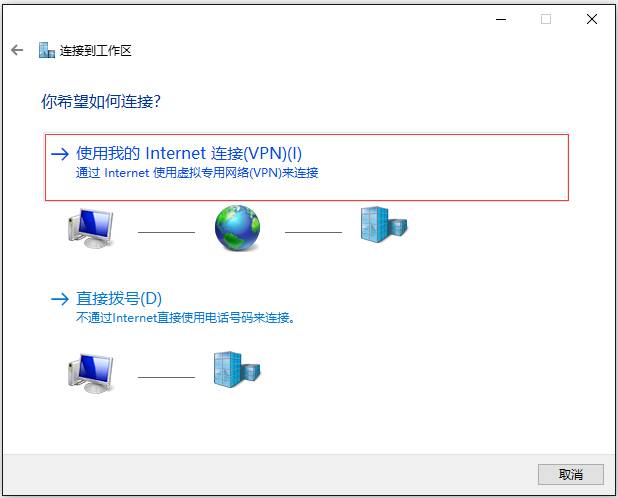
4、在Internet地址中输入VPN服务器的地址,点击 创建,如下图所示: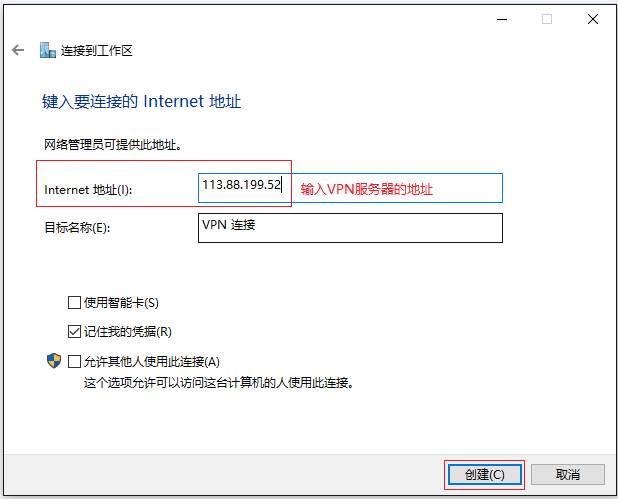
创建完成后,在更改适配器设置中,会多了一个VPN连接的图标,如下图所示:
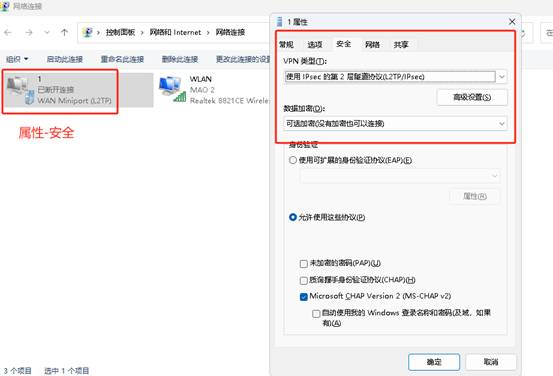

1、双击VPN连接的图标,在弹出的设置页面中,找到VPN连接,并点击 高级设置,如下图所示:
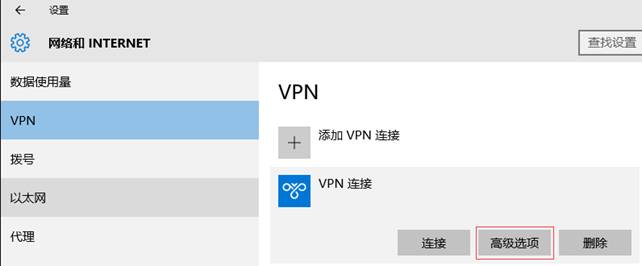
2、在编辑VPN连接的设置页面,选择VPN类型为 点对点隧道协议(PPTP),在 用户名 和 密码 中分别填写PPTP的帐号和密码,点击 保存。如下图所示:
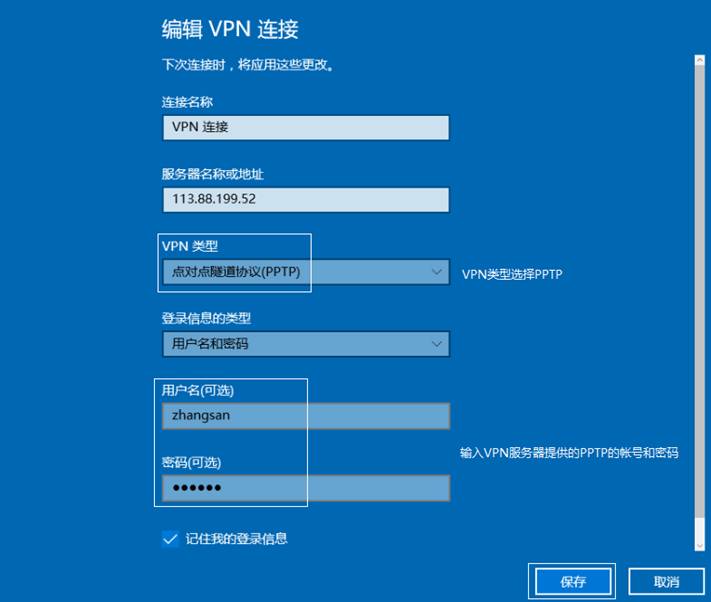
3、返回到VPN连接的设置页面,参数确认无误后点击返回上一页 ,如下图所示:
,如下图所示:
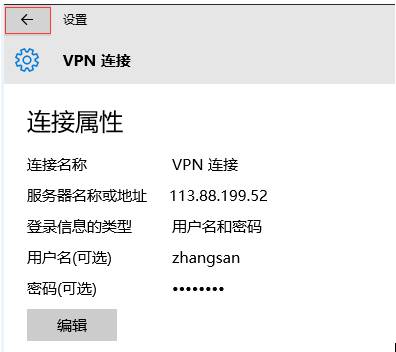
4、点击 连接,如下图所示:
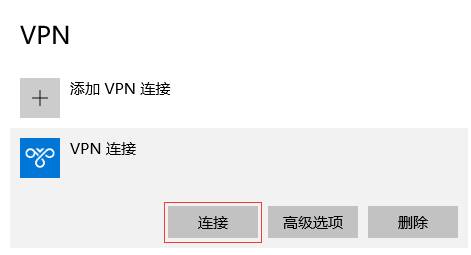
注意:如果后续修改了VPN服务器参数,可点击 高级选项 进行修改
至此,在Windows 10系统上设置PPTP VPN连接完成。